
3DStudio VRay _Немного о настройках VRay
.pdfНесколько слов о настройках VRay.
(с) Михаил Волков (www.mcwolf.info)
Посвящается любознательным студентам, которые и сподвигли меня написать эту заметку
Примечание: Данная заметка выражает исключительно мнение автора. Другие люди могут использовать другие настройки, считать их самыми правильными и это вполне может оказаться правдой.
Позднейшее примечание: Когда я писал название "Несколько слов о настройках VRay", я не знал, что заметка "распухнет" до таких размеров. Но название мне нравится так что менять не буду.
Гамма.
В случае, который мы будем рассматривать, гамма - это "сдвиг" серой точки. Звучит страшновато, но смысл простой - картинка становится светлее. Итак, гамма 1.0 и гамма 2.2
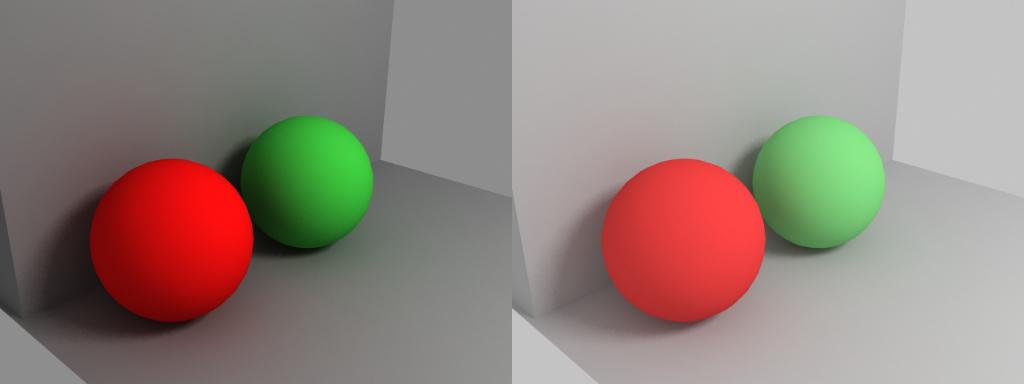
Как видно, при гамме 2.2 (и вообще при гамме больше 1) картинка получается более "выцветшая": тени светлее, контраст между тёмным и светлым меньше. Для тех, кто знаком с Adobe Photoshop это можно представить как использование команды Levels со значением серой точки 2.2
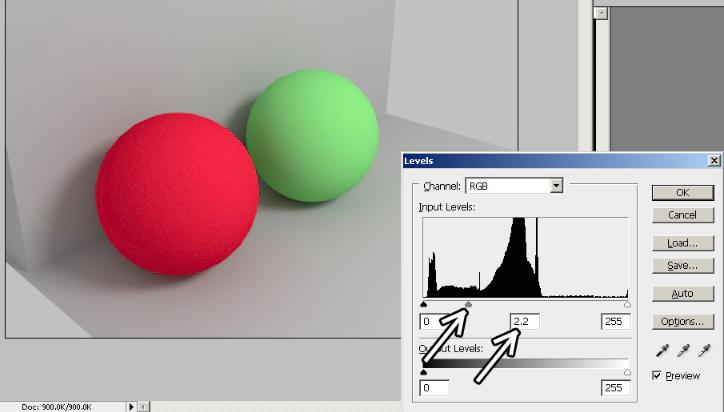
То есть чёрный цвет остаётся чёрным, белый остаётся белым, а вот средние значения высветляются. Почему же не сделать высветление в фотошопе уже после рендера в 3DStudio? После применения Levels цвета могут превратиться в другие, в то время как в 3DStudio "высветление" касается прежде всего освещения. Посмотрим на примере. Сделаем 3 картинки: рендер в гамме 1.0, в гамме 2.2 и в гамме 1.0 с применением Levels.
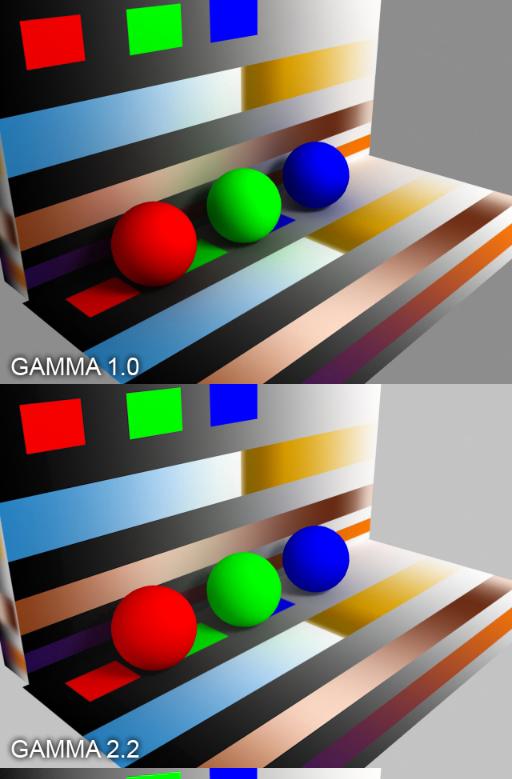
Если присмотреться, то видно, что гамма 2.2 затронула только тени. Там, где при гамме 1.0 тени выглядят чёрными, при гамме 2.2 в тенях можно разобрать детали. Цвет же текстур и объектов остаётся одинаковым (хотя надо отметить, что в данном примере для цвета шариков была использована карта коррекции цвета под гамму VRayColor, но обычно люди работают в одной гамме, поэтому даже не обязательно знать где она находится, а текстуры корректируются автоматически). А вот при гамме 1.0 и команде Levels цвета "съехали". По чёрно-белому градиенту даже видно, как именно они "съехали": серая точка сдвинулась ближе к чёрному цвету.
Выставление гаммы.
В 3DStudio из верхнего меню выбираем Customize/Preferences. Сверху выбираем закладку Gamma and LUT. Для интересующихся LUT - сокращение от lookup table, примерный перевод "таблица соответствия", то есть таблица, где некоему входному значению соответствует некое выходное. Для гаммы мы "говорим": вот этому тёмному цвету соответсвует вот этот светлее, в результате тени на рендере не такие тёмные.
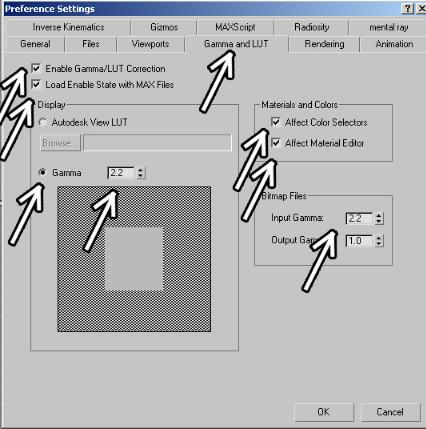
Галочки:
Gamma/LUT correction - включить корректировку гаммы. Включаем галочку.
Load Enable State with MAX files - если вы загружаете файл с другими настройками гаммы, то настройки сразу загрузятся. Например, вы работаете с гаммой 2.2, а открываете файл с гаммой 1.0. При включённой галочке настройки гаммы выставятся на 1.0. Если галочка отключена, то Max при открытии такого файла "спросит", что делать с гаммой. В принципе, если вас не испугает вопрос про другую гамму при открытии файла (теперь уже не должен бы испугать), то можно эту галочку не включать.
Gamma: 2.2 - собственно то, где выставляется гамма.
Affect Color Selectors - влиять на выбор цвета. При гамме 2.2 цвет получается "выцветшим". Если вы выбираете цвет, например, в редакторе материалов и хотите видеть, каким он будет при гамме 2.2, то включаете эту галочку. Теперь при выборе цвета серая точка смещается ближе к чёрному. С выключеной галочкой мы видим цвета в гамме 1.0, с включённой в гамме 2.2. Сравните окна выбора цвета с выключенной и с включённой галочкой (второй вариант явно светлее).

Если вы хотите выбирая цвет видеть его таким, каким он будет на рендере, то эту галочку надо включить. Лично я её включаю. Affect Material Editor - влиять на редактор материалов. При отключённой галочке в редакторе "шарики" материалов показываются в гамме 1.0, то есть темнее, чем будут на рендере, при включённой - в гамме 2.2. Лично я её включаю.
Input Gamma: 2.2 - при загрузке текстур они автоматически будут преобразовываться в гамму 2.2. То есть на рендере мы будем видеть текстуры такими, какие они были бы в гамме 1.0.
Выставление гаммы в настройках VRay.
После выставления всех настроек в Preferences и нажимания кнопки ОК переходим в настройки VRay. Сверху выбираем закладку VRay. В свитке Frame buffer ставим галочку Enable built-in Frame Buffer. Теперь рендер будет производится в специальном окне VRay.
В свитке Color Mapping ставим Gamma: 2.2. Это значит, что VRay теперь работает в гамме 2.2 ("светлит" картинку). По сути, в
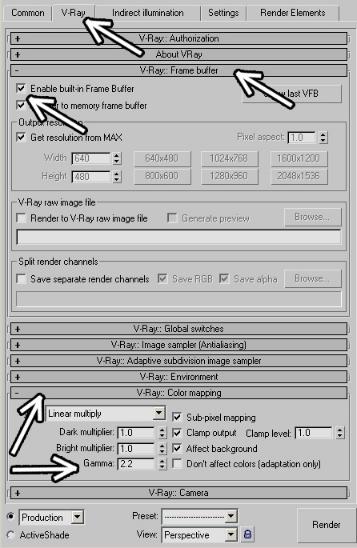
настройках макса мы дали команду корректировать цвета и загружаемые текстуры под гамму 2.2, а в настройка VRay дали команду считать в этой гамме.
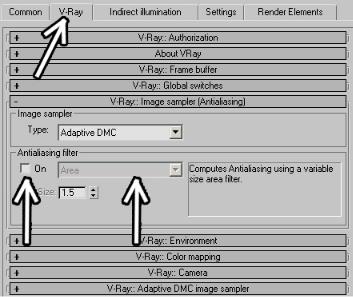
Антиалиасинг (сглаживание).
Если вы не знаете, что такое алиасинг и антиалиасинг, то можете посмотреть в интернете. Вкратце (цитата из википедии): http://ru.wikipedia.org/wiki/Сглаживание
----
Основной принцип сглаживания — использование возможностей устройства вывода для показа оттенков цвета, которым нарисована кривая. В этом случае пикселы, соседние с граничным пикселом изображения, принимают промежуточное значение между цветом изображения и цветом фона, создавая градиент и размывая границу.
----
Вобщем можно сказать, что антиалиасинг - это то, как сглаживаются пикселы на границах контрастных цветов. Даже с настройками по умолчанию в VRay сглаживание краёв есть. Но есть дополнительная обработка финальной картинки, которая называется Antialiasing Filter.
Внастройках VRay фильтр антиалиасинга выставляется в закладке VRay в свитке Image Sampler (Antialiasing). Можно поставить галочку On и выбрать из выпадающего меню возможные варианты. По умолчанию фильтр антиалиасинга включён и выбран пункт
Area.
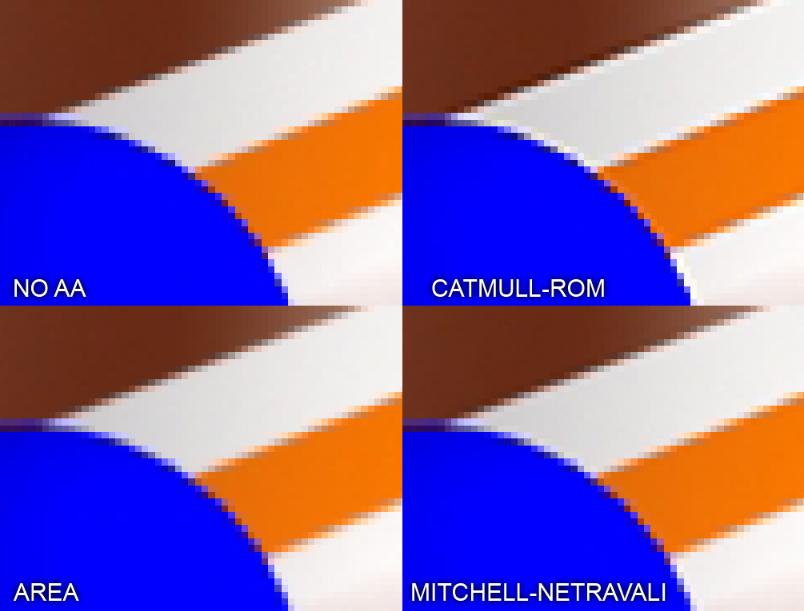
Теперь посмотрим разницу при увеличении. Я взял варианты: отключённый фильтр антиалиасинга, Area (по умолчанию), Catmull-Rom и Mitchell-Netravali. Конечно, в некоторых случаях разницу реально можно увидеть, только поставив картинки как слои в Photoshop и включая/отключая их. Но всё равно присмотримся.
